Kamera PropertyManager seçilen kamera için aşağıdaki özellikleri denetler.
Ayrıca PropertyManager açıkken kamerayı, hedefi ve görüş alanını grafik alanında sürükleyebilirsiniz.
Bu PropertyManager'ı görüntülemek için:
- DisplayManager'ı açın ve Sahneleri, Işıklandırmaları ve Kameraları Görüntüle
 seçeneğine tıklayın.
seçeneğine tıklayın.
- Kamera
 öğesine sağ tıklayın ve Kamera Ekle seçeneğine tıklayın.
öğesine sağ tıklayın ve Kamera Ekle seçeneğine tıklayın.
Kamera Tipi
| Hedefe yönelik |
Kamerayı sürüklediğinizde veya diğer özellikleri ayarladığınızda kamera, görüş hattını hedef noktası üzerinde tutar. Bu seçeneği veya Yüzen öğesini seçin. |
| Yüzen |
Kamera, hedef noktasına kilitli değildir ve her yere hareket edebilir. |
| Sayısal kontrolleri göster |
Kamera ve hedef konumu için sayısal alanları gösterir. Seçili durumdan çıkarıldığında, konumları grafik alanında tıklayarak seçersiniz. |
| Triadı kamera ile hizala |
(Yüzen seçiliyken kullanılabilir). Triadı kamera oryantasyonu ile hizalar. Seçili durumdan çıkarıldığında triad, genel koordinat sistemi ile hizalanır. |
| Düzenleme dışında kamera pozisyonunu kilitle |
Kamera görünümlerini düzenlediği zamanlar haricinde, kamera görünümlerinde Görünüm komutlarını (Döndür, Sürü vb.) devre dışı bırakır. |
Hedef Nokta
Hedefe yönelik seçiliyken kullanılabilir.
| |
Seçim ile hedef. |
Hedef noktasını belirlemek için grafik alanındaki model üzerinde bir noktayı, kenarı veya yüzü tıklayın. Seçimle bir hedef noktası belirledikten sonra hedef noktasını sürüklemek için Ctrl'ye basın ve sürükleyin. Seçimle hedef'in seçimi kaldırılır ve seçim devre dışı bırakılır fakat referans korunur. Seçimle hedef'i tekrar seçerseniz hedef noktası seçime geri döner.
|
 Kenar/çizgi/eğri boyunca uzaklık yüzdesi Kenar/çizgi/eğri boyunca uzaklık yüzdesi
|
Hedef noktası için bir kenar, çizgi veya eğri seçerseniz obje boyunca hedef noktası uzaklığını belirlemek için bir değer girin, kaydırıcıyı hareket ettirin veya hedef noktasını grafik alanında sürükleyin.
|
|
| Hedef noktasını sayısal olarak belirtmek için Kamera Tipi altında Sayısal kontrolleri göster'i seçin. Seçimle Hedef'in işaretini kaldırdıktan sonra aşağıdakiler için model orijinine göre değerleri ayarlayın: |
 |
Hedef X |
|
 |
Hedef Y |
|
 |
Hedef Z |
|
Kamera Konumu
| Seçim ile konum |
Kamera, uzamda herhangi bir yerde olabilir veya bir modeldeki bir iç uzam dahil olmak üzere bir bileşendeki veya bir çizimdeki objeye iliştirilebilir. Seçimle konumu belirledikten sonra kamera noktasını sürüklemek için Ctrl'ye basın ve sürükleyin. Seçimle konum'un seçimi kaldırılır ve seçim devre dışı bırakılır fakat referans korunur. Seçimle konum'u tekrar seçerseniz kamera noktası seçime geri döner.
|
 Kenar/çizgi/eğri boyunca uzaklık yüzdesi Kenar/çizgi/eğri boyunca uzaklık yüzdesi
|
Hedef noktası için bir kenar, çizgi veya eğri seçerseniz obje boyunca hedef noktası uzaklığını belirlemek için bir değer girin, kaydırıcıyı hareket ettirin veya hedef noktasını grafik alanında sürükleyin.
|
|
| Küresel |
Seçimle konum seçeneğinin işareti kaldırılırsa ve Küresel seçilirse Z ekseni etrafında hedefi sıfır noktasında olan bir küreyi temel alarak hedefe göre değerler ayarlama yoluyla kamera konumunu sayısal olarak belirlersiniz.
|
 Hedeften uzaklık Hedeften uzaklık
|
|
|
 Hedef etrafında boylam Hedef etrafında boylam
|
|
|
 Hedef etrafında enlem Hedef etrafında enlem
|
|
|
| Kartezyen |
Seçimle konum seçeneğinin işareti kaldırılırsa ve Kartezyen seçilirse aşağıdakiler için model orijinine göre değerler ayarlama yoluyla kamera konumunu sayısal olarak belirlersiniz:
|
 Kamera X Kamera X
|
|
|
 Kamera Y Kamera Y
|
|
|
 Kamera Z Kamera Z
|
|
|
Görüş Alanı
Görüş alanı, lens boyutunu belirtir.
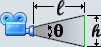 |
Perspektif |
Kamera görünümüne perspektif (gözün normalde gördüğü görüntü) ekleyin. |
| |
Standart lens bulunur |
Bir lens listesinden seçin (35 mm Geniş Açı, 50 mm Standart, 135 mm Telefoto vb.). Özel'i seçerseniz Görünüm Açısı'nda açıyı belirtin. |
 |
Görünüm açısı |
Bir açı girin veya kaydırıcıyı hareket ettirin. Dörtgenin yüksekliği, görünüm açısındaki değişikliklere göre ayarlanır. |
 |
Görünüm dörtgeninin yüksekliği |
Görünüm dörtgeninin yüksekliğini ayarlayın. Görünüm açısı, yükseklikteki değişikliklere göre ayarlanır. |
 |
Görünüm dörtgenine uzaklık |
Görünüm dörtgenine olan uzaklığı ayarlayın. Görünüm açısı, uzaklıktaki değişikliklere göre ayarlanır. |
| |
En boy oranı (en : boy) |
Yazarak veya listeden seçerek bir oran ayarlayın. Bu formatlar eşdeğerdir: 1,33, 4 : 3, 4 / 3, 4 x 3. Kamera görünümü (sağ görünüm penceresi) kameranın gördüğü model şeklini ve alanını gösterir. |
| |
Sürükleme En Boy Oranı |
Etkinleştirildiğinde, grafik alanında Görüş Alanı dörtgenini sürükleyerek en-boy oranını değiştirebilirsiniz. Devre dışı bırakıldığında sürüklemek sadece ölçeği değiştirir. |